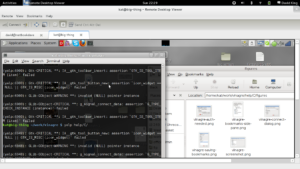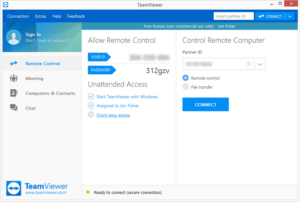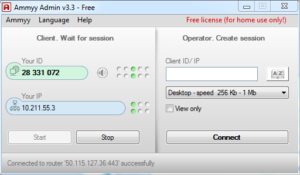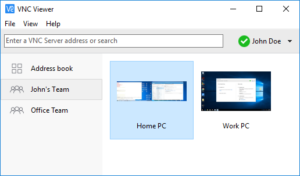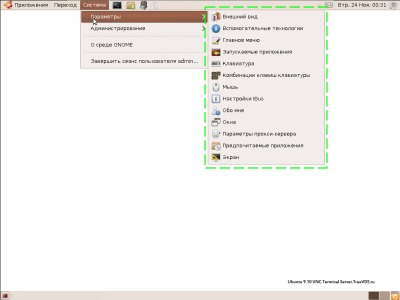Бесспорно, TeamViewer — лучший VNC на рынке. Программное обеспечение Virtual Network Connection, также известное как программное обеспечение для удалённого рабочего стола, позволяет управлять устройством клиента, будь то планшет с операционной системой Android или iPhone, через другой компьютер.
Альтернативная статья 2020 ➤ Топ 16 бесплатных 30- 180-дневных антивирусных проб — Нортон, МакАфи, Касперский, AVG, Avast, BitDefender и др.
В вычислительной технике Virtual Network Computing (VNC) — это графическая система совместного использования настольных компьютеров, использующая протокол Remote Frame Buffer protocol (RFB) для удаленного управления другим компьютером. Она передает события клавиатуры и мыши с одного компьютера на другой, ретранслируя обновления графического экрана обратно в другом направлении, по сети. Без лишних слов, вот 8 бесплатных и некоторые с открытым исходным кодом VNC клиент/сервер.
↓ 01 – UltraVNC | Бесплатный | Windows
Ultra VNC — это мощное, простое в использовании и бесплатное — программное обеспечение для удаленного доступа к ПК, которое может отображать экран другого компьютера (через Интернет или сеть) на собственном экране. Программа позволяет использовать мышь и клавиатуру для удаленного управления другим компьютером. Это означает, что вы можете работать на удаленном компьютере, как если бы вы сидели перед ним, прямо из вашего текущего местоположения.
VNC, протокол удаленного буфера кадров (RFB) позволяет просматривать и управлять рабочим столом удаленно через Интернет. Сервер VNC должен быть запущен на компьютере с общим рабочим столом, клиент VNC должен быть запущен на компьютере, который будет иметь доступ к общему рабочему столу.
↓ 02 – DWService | Бесплатный | Windows | macOS | Linux
DWService предлагает услугу, которая обеспечивает доступ к удаленным системам с помощью стандартного веб-браузера. Предположим, что Вы находитесь в любой точке мира, где есть необходимость в домашнем компьютере, Вы можете запустить веб-браузер с любого устройства, подключенного к домашней странице DWService, и сразу же получить контроль над компьютером. Как это возможно? Очень просто, зарегистрируйтесь на DWService и установите DWAgent на домашнем компьютере.
DWService на самом деле позволяет вам сделать гораздо больше, давая вам возможность безопасно делиться, через Приложения, всем, что ваша система может предложить. Также вы можете поделиться с другими людьми, не зарегистрированными на DWService, без использования существующих облачных систем. Например, вы можете напрямую предоставлять общий доступ к папке на вашем ПК, содержащей фотографии с вашего праздника, членам семьи и друзьям без необходимости публиковать фотографии на других серверах.
↓ 03 – TeamViewer | Free Personal | Windows | macOS | Linux
TeamViewer позволяет установить соединение с любым ПК или сервером всего за несколько секунд. Вы можете удалённо управлять компьютером партнёра так, как будто вы сидите прямо перед ним. Новые функции, такие как VoIP, веб-камера и выбор приложений, позволят вам еще лучше, проще и быстрее обмениваться данными на рабочем столе. Удаленная поддержка, удаленный доступ и программное обеспечение для онлайн-встреч, на которое полагается мир, — 1 миллиард инсталляций и более 20 миллионов устройств в режиме онлайн в любое время. Почему TeamViewer?
- Экономия времени и денег — поддержка, помощь, взаимодействие и сотрудничество с людьми. Обмен информацией. Доступ и использование технологий. Один инструмент позволяет работать так, как будто вы все находитесь в одной комнате, не тратя время и средства на поездки. С TeamViewer у вас есть все необходимое прямо перед глазами.
- Сосредоточьтесь на работе, а не заставляйте ее работать — решайте вопросы удаленно или собирайте клиентов и коллег вместе без сложных шагов или обременительного подготовительного времени. TeamViewer предназначен для того, чтобы вы могли работать в считанные секунды на любом устройстве.
- Безопасность и мощность — TeamViewer позволяет вам делать то, что вы хотите, безо всяких хлопот и беспокойства. Приватные данные, личные разговоры и личные встречи остаются такими же.
↓ 04 – Хромированный пульт дистанционного управления | Бесплатно | Все браузеры Chrome | Chromebook
Получите доступ к другим компьютерам или позвольте другому пользователю получить безопасный доступ к Вашему компьютеру через Интернет. Chrome Remote Desktop позволяет пользователям получить удаленный доступ к другому компьютеру через браузер Chrome или Chromebook. Компьютеры могут быть доступны на краткосрочной основе для таких сценариев, как специальная удаленная поддержка, или на более долгосрочной основе для удаленного доступа к вашим приложениям и файлам. Все подключения полностью защищены.
Chrome Remote Desktop полностью кроссплатформенный. Обеспечьте удаленную помощь пользователям Windows, Mac и Linux или получите доступ к рабочим столам Windows (XP и выше) и Mac (OS X 10.6 и выше) в любое время — и все это с помощью браузера Chrome практически на любом устройстве, включая Chromebooks.
↓ 05 – TightVNC | Бесплатный | Windows | Linux
TightVNC — это бесплатный программный пакет для дистанционного управления. С помощью TightVNC вы можете видеть рабочий стол удаленной машины и управлять им с помощью локальной мыши и клавиатуры так же, как вы бы делали это, сидя в передней части этого компьютера.
- Бесплатно как для личного, так и для коммерческого использования, с полным исходным кодом,
- Полезен в администрировании, технической поддержке, образовании и для многих других целей,
- Кросс-платформенный, доступный для Windows и Unix, с включенным Java-клиентом,
- Совместимость со стандартным программным обеспечением VNC, соответствующим спецификациям протокола RFB.
↓ 06 – Remmina | Бесплатный | Linux
Remmina — это клиент для удаленного рабочего стола, написанный на GTK+ и предназначенный для системных администраторов и путешественников, которым необходимо работать с большим количеством удаленных компьютеров перед большими мониторами или крошечными нетбуками. Remmina поддерживает несколько сетевых протоколов в интегрированном и последовательном пользовательском интерфейсе.
- Поддерживаются протоколы: RDP, VNC, NX, XDMCP, SSH, телепатия.
- Ведение списка файлов удаленного рабочего стола, организованных по группам
- Делайте быстрые соединения, напрямую вписывая имя сервера
- Удаленные рабочие столы с более высоким разрешением прокручиваются/масштабируются как в оконном, так и в полноэкранном режиме.
- Видовой экран в полноэкранном режиме: удаленный рабочий стол автоматически прокручивается при перемещении мыши по краю экрана.
- Плавающая панель инструментов в полноэкранном режиме позволяет переключаться между режимами, переключать захват клавиатуры, минимизировать и т.д.
- Интерфейс с вкладками, опционально управляемый группами.
↓ 07 – AnyDesk | Free Personal | Windows | Linux
AnyDesk является самым удобным в мире приложением для удаленного рабочего стола. Доступ ко всем вашим программам, документам и файлам откуда угодно, без необходимости доверять свои данные облачному сервису. Отличная альтернатива и большой конкурент на рынке удаленных рабочих столов. Они имеют довольно прочную архитектуру, которая легко конкурирует с сильными конкурентами.
↓ 08 – TigerVNC | Бесплатный | Windows | macOS | Linux
TigerVNC — это высокопроизводительная, платформонейтральная реализация VNC (Virtual Network Computing), клиентское/серверное приложение, позволяющее пользователям запускать и взаимодействовать с графическими приложениями на удаленных машинах. TigerVNC обеспечивает уровни производительности, необходимые для запуска 3D и видео приложений, и пытается поддерживать общий внешний вид и использовать компоненты повторно, где это возможно, на различных платформах, которые он поддерживает. TigerVNC также предоставляет расширения для расширенных методов аутентификации и TLS шифрования.
↓ 09 – NoMachine | Free Personal | Windows | macOS | Linux
NoMachine NX — это решение корпоративного класса для безопасного удаленного доступа, виртуализации настольных компьютеров и размещения размещенных настольных компьютеров, построенное на основе самостоятельно разработанного и самостоятельно разработанного набора компонентов NX. Благодаря выдающемуся сжатию, устойчивости к сеансам и управлению ресурсами, а также интеграции с мощными аудиосистемами, функциями печати и совместного использования ресурсов в мире Unix, NX позволяет запускать любые графические приложения на любой операционной системе через любое сетевое соединение. NX зашифрован по SSH, имеет функцию генерации случайных куки-файлов и сжимается для повышения скорости. Бесплатная версия доступна для всех, а корпоративные и серверные версии доступны по цене.
↓ 10 – X2Go | Бесплатный | Windows | macOS | Linux
X2Go — это программное обеспечение с открытым исходным кодом для удаленного рабочего стола под Linux, использующее технологический протокол NX. X2Go может использоваться для доступа к рабочим столам ПК, но его основным вариантом использования является обеспечение защищенных автономных удаленных сессий через ssh. Пакет сервера должен быть установлен на хосте Linux; клиентские пакеты могут быть запущены на Linux, OS X или Windows. Основные возможности X2Go
- Графический удаленный рабочий стол, который хорошо работает как с низкой пропускной способностью, так и с высокой пропускной способностью соединений.
- Возможность отключения и переподключения к сеансу, даже от другого клиента.
- Поддержка звука
- Поддержка такого количества одновременных пользователей, как ресурсы компьютера будет поддерживать (NX3 бесплатная версия ограничила вас 2).
- Трафик безопасно проложен по туннелю через SSH.
- Совместный доступ к файлам с клиента на сервер
- Совместное использование принтера с клиентом на сервере
- Легкий выбор из нескольких окружений рабочего стола (например, MATE, GNOME, KDE).
- Удаленная поддержка возможна с помощью совместного использования рабочего стола
- Возможность доступа к отдельным приложениям путем указания имени желаемого исполняемого файла в конфигурации клиента или выбора одного из предопределенных общих приложений.
↓ 11 – eHorus | Бесплатный | Windows | macOS | Linux
eHorus — это облачная система удаленного управления (SaaS). Она устанавливает на ваше устройство агент, который запускается в качестве сервиса. Эти агенты подключаются к нашим серверам, так что вы можете подключиться к ним с любого устройства, подключенного к Интернету. Представьте, что вы можете подключиться к домашнему компьютеру и получить доступ к рабочему столу и файлам, не выходя из офиса. Безопасно и без необходимости устанавливать что-либо на компьютер, с которого вы соединяетесь с другими.
- Двунаправленная загрузка файлов — Загрузка или скачивание файлов на удаленные устройства. Делайте это в фоновом режиме с помощью браузера, пока вы продолжаете работать с устройством.
- Сервисное обслуживание и управление процессами — Запуск процессов, для услуг. Удобно и быстро. Нет необходимости даже в доступе к рабочему столу. Вы сможете увидеть использование процессора и памяти для каждого процесса, а также просмотреть общее состояние системы.
- Удаленная оболочка — решайте проблемы еще быстрее из удаленной оболочки. Будь то Windows, Mac OS или Linux, вы получите прямой доступ к Shell из браузера.
- Удаленный рабочий стол — удобно управляется из браузера. Нет необходимости устанавливать что-либо дополнительно. Даже при доступе с планшета или мобильного телефона.
mRemoteNG — это развилка mRemote: open source, tabbed, multi-protocol, менеджер удаленных соединений. mRemoteNG добавляет исправления ошибок и новые возможности в mRemote. Он позволяет просматривать все ваши удаленные соединения в простом, но мощном интерфейсе с вкладками. mRemoteNG поддерживает следующие протоколы:
- RDP (Remote Desktop/Terminal Server — удаленный рабочий стол/сервер терминала)
- VNC (Виртуальные сетевые вычисления)
- ICA (Citrix Independent Computing Architecture — независимая вычислительная архитектура)
- SSH (Secure Shell)
- Telnet (TELecommunication NETwork)
- HTTP/HTTPS (протокол передачи гипертекста)
- ссылка на сайт
- Сырьевые розетки Подключения
Вы хотите, чтобы какой-нибудь VNC Viewer имел удаленный доступ к вашим компьютерам?
Что ж, посмотрите этот список лучших VNC-клиентов для Windows, Mac и Linux.
Функция удаленного рабочего стола или также известная как VNC (Virtual Network Computing) – это функция, которая позволяет удаленно управлять любым устройством таким образом, что его контролирует пользователь или администратор.
Как только вы подключитесь, откроется окно компьютера, в котором вы увидите рабочий стол удаленной системы и через окно которого вы можете управлять мышью или клавиатурой, чтобы ввести код, пароль или выполнить точную настройку.
Компании, специализирующиеся на удаленной помощи или поддержке по техническим проблемам или даже звонках в службу поддержки, используют эти клиенты VNC, чтобы иметь возможность управлять определенными конфигурациями на компьютерах своих клиентов или проверить, есть ли на удаленном компьютере проблемы.
Другие утилиты, которые позволяют осуществить сеанс удаленного рабочего стола, позволяют это иметь операционную систему внутри другой операционной системы.
В этом случае со своего компьютера с Linux вы можете контролировать любой компьютер или компьютер с Windows или MacOS.
Все кажется очень простым, но для использования любого VNC-клиента мы должны помнить, что вам нужен мощный компьютер и, прежде всего, быстрое соединение.
Итак, давайте рассмотрим список лучших клиентов VNC для Windows, Mac и Linux.
Vinagre
Vinagre – это инструмент, интегрированный в дистрибутивы с рабочим столом Gnome.
Vinagre выполняет функции VNC на десктопе Gnome, хотя его можно изменить или удалить.
Он также есть в других рабочих столах, которые имеют мало общего с Gnome, например Ubuntu Unity.
Его конфигурация проста, хотя вы должны иметь определенные знания о сетях.
Чтобы использовать Vinegar, вам нужно только указать IP-адрес контролируемого оборудования и адрес шлюза.
В случае удаленного компьютера, он должен добавить IP-адрес вашего компьютера.
Vinegar – это мощный, но простой инструмент для начинающих пользователей, поэтому многие разработчики оставляют его в своих операционных системах, разработках и т. д.
Для пользователей KDE и аналогичных сред, в которых используются библиотеки QT, опция, идентичная Vinegar, называется KRDC.
Это программа, которая устанавливается по умолчанию, также как и Vinagre в Gnome и которая предлагает те же функции и фокусируется на пользователей того же типа, т.е. пользователи со знанием сетей.
TeamViewer
TeamViewer – это бесплатный VNC-клиент для Windows, Linux и MAc, который также имеет приложения для Android и iPhone.
Его работа настолько проста, что он превзошел ожидания не только на уровне бизнеса, но и на личном уровне, как лучший клиент VNC.
ам нужно только установить приложение хоста и клиента на обоих компьютерах.
Затем программа выдаст вам код, который относится к этому компьютеру.
Затем для удаленного подключения и управления ноутбуком необходимо ввести пароль другого компьютера, и все.
Как видите, вам не нужно знать что-то о сетях или IP-адресах, а настройки других программ не влияют на использование TeamViewer.
К сожалению, TeamViewer не является бесплатным приложением, но является проприетарным, хотя, если вы не очень разбираетесь в сетях, лучший вариант – выбрать этот инструмент.
AnyDesk
Простота и безопасность – вот две характеристики, которые могут определять AnyDesk.
У этого VNC-клиента нет версии для iOS или Android, но вы можете удаленно управлять компьютерами Windows или macOS.
Еще один момент, где больше всего выделяется AnyDesk – это скорость соединения.
Соединение легко установить.
Вы должны открыть одно и то же приложение на клиенте и сервере.
Приложение не нужно устанавливать, оно портативное (весит всего 1,5 МБ).
На клиентском компьютере вы вводите идентификатор серверного компьютера, принимаете запрос от серверного компьютера и управляете им.
Когда вы перемещаете мышь на клиенте, он автоматически перемещает ее на сервер.
Ammyy Admin
Интерфейс Ammyy Admin напоминает мне одного из первых клиентов VNC.
Как вы можете видеть на скриншоте, дизайн устарел, но это не имеет значения, так как он работает очень хорошо, несмотря на это.
Преимущество этого приложения по сравнению с остальными очевидно: вы можете установить скорость соединения.
Вы будете админами, которые будут выбирать, с какой скоростью вы подключаетесь, и не будете серверами компании, которая нам это навязывает.
В этой программе есть два типа подключений: дистанционное управление и «Просто смотри».
Второй – как если бы вы были в видеоконференции через видеовстречи или Skype, где, конечно, клиент не может управлять компьютером.
Ammy Admin весит намного меньше, чем другие клиенты (755 КБ) и не требует установки.
RealVNC
RealVNC – это программа с кодом, похожим на Vinagre.
Оба проекта основаны на одном и том же коде, но у RealVNC есть версии для многих других платформ, не только для Gnu / Linux, но и для других платформ, таких как MacOS или Windows, и аппаратных платформ, таких как Raspberry Pi.
RealVNC более сложен для начинающих пользователей.
Следовательно, RealVNC не присутствует во многих дистрибутивах предварительно установленным способом, и вам необходимо использовать репозитории или внешние пакеты.
Если вам нужны последняя версия, на официальном сайте вы можете найти ее бесплатно для вашей ОС.
SSH
SSH – это программа, которая использует протокол SSH и позволяет нам удаленно подключаться к операционной системе, хотя в этом случае соединение осуществляется через терминал.
Вы не сможете использовать мышь, и вам также нужно намного меньше ресурсов, чем в других приложениях, но это также проблемный протокол, который может вызвать проблемы с безопасностью.
Chrome Remote Beta
Эта опция, как и TeamViewer, проприетарна, но также подходит для начинающих пользователей.
Это решение Google позволяет нам использовать удаленный рабочий стол благодаря плагину в браузере.
Chrome – это широко используемый браузер среди компьютеров не только в Windows или MacOS, но и в Gnu / Linux, поэтому эту функцию можно использовать практически в любой операционной системе.
Для его использования и установки необходимо установи только плагин в браузерах Chrome обеих операционных систем.
Содержание
- 🔖 8 Лучших клиентов VNC Viewer для Windows, Linux и Mac
- Vinagre
- TeamViewer
- AnyDesk
- Ammyy Admin
- RealVNC
- Chrome Remote Beta
- TightVNC Portable VNC Viewer
- VNC Viewer Portable TightVNC
- Portable VNC
- MobaXterm Portable Xserver and SSH Client
- TightVNC Portable VNC Viewer
- RealVNC – Portable VNC Viewer
- UltraVNC Viewer – Portable VNC Viewer
- ShowMyPC – Free Portable VNC
- 2X-Client Portable – Remote Desktop
- TeamViewer Portable Remote Desktop
- ChrisControl – Portable RDP + VNC Remote Control
- Remote Screen Capture – Kidsnapper
- ZeroRemote – Portable Remote Desktop
- MultiVNC – Portable VNC Client Viewer
- NeoRouter Free Portable Remote Desktop
- TightVNC Viewer Portable 2.5.2 Dev1
- Vnc клиент для windows 10 portable
- Licensing Terms
- Download TightVNC for Windows (Version 2.8.63)
- Download TightVNC Java Viewer (Version 2.8.3)
- Download DFMirage Driver
- Older Versions
- Verify the Files
🔖 8 Лучших клиентов VNC Viewer для Windows, Linux и Mac
Вы хотите, чтобы какой-нибудь VNC Viewer имел удаленный доступ к вашим компьютерам?
Что ж, посмотрите этот список лучших VNC-клиентов для Windows, Mac и Linux.
Функция удаленного рабочего стола или также известная как VNC (Virtual Network Computing) – это функция, которая позволяет удаленно управлять любым устройством таким образом, что его контролирует пользователь или администратор.
Как только вы подключитесь, откроется окно компьютера, в котором вы увидите рабочий стол удаленной системы и через окно которого вы можете управлять мышью или клавиатурой, чтобы ввести код, пароль или выполнить точную настройку.
Компании, специализирующиеся на удаленной помощи или поддержке по техническим проблемам или даже звонках в службу поддержки, используют эти клиенты VNC, чтобы иметь возможность управлять определенными конфигурациями на компьютерах своих клиентов или проверить, есть ли на удаленном компьютере проблемы.
Другие утилиты, которые позволяют осуществить сеанс удаленного рабочего стола, позволяют это иметь операционную систему внутри другой операционной системы.
В этом случае со своего компьютера с Linux вы можете контролировать любой компьютер или компьютер с Windows или MacOS.
Все кажется очень простым, но для использования любого VNC-клиента мы должны помнить, что вам нужен мощный компьютер и, прежде всего, быстрое соединение.
Итак, давайте рассмотрим список лучших клиентов VNC для Windows, Mac и Linux.
Vinagre
Vinagre – это инструмент, интегрированный в дистрибутивы с рабочим столом Gnome.
Vinagre выполняет функции VNC на десктопе Gnome, хотя его можно изменить или удалить.
Он также есть в других рабочих столах, которые имеют мало общего с Gnome, например Ubuntu Unity.
Его конфигурация проста, хотя вы должны иметь определенные знания о сетях.
Чтобы использовать Vinegar, вам нужно только указать IP-адрес контролируемого оборудования и адрес шлюза.
В случае удаленного компьютера, он должен добавить IP-адрес вашего компьютера.
Vinegar – это мощный, но простой инструмент для начинающих пользователей, поэтому многие разработчики оставляют его в своих операционных системах, разработках и т. д.
Для пользователей KDE и аналогичных сред, в которых используются библиотеки QT, опция, идентичная Vinegar, называется KRDC.
Это программа, которая устанавливается по умолчанию, также как и Vinagre в Gnome и которая предлагает те же функции и фокусируется на пользователей того же типа, т.е. пользователи со знанием сетей.
TeamViewer
TeamViewer – это бесплатный VNC-клиент для Windows, Linux и MAc, который также имеет приложения для Android и iPhone.
Его работа настолько проста, что он превзошел ожидания не только на уровне бизнеса, но и на личном уровне, как лучший клиент VNC.
ам нужно только установить приложение хоста и клиента на обоих компьютерах.
Затем программа выдаст вам код, который относится к этому компьютеру.
Затем для удаленного подключения и управления ноутбуком необходимо ввести пароль другого компьютера, и все.
Как видите, вам не нужно знать что-то о сетях или IP-адресах, а настройки других программ не влияют на использование TeamViewer.
К сожалению, TeamViewer не является бесплатным приложением, но является проприетарным, хотя, если вы не очень разбираетесь в сетях, лучший вариант – выбрать этот инструмент.
AnyDesk
Простота и безопасность – вот две характеристики, которые могут определять AnyDesk.
У этого VNC-клиента нет версии для iOS или Android, но вы можете удаленно управлять компьютерами Windows или macOS.
Еще один момент, где больше всего выделяется AnyDesk – это скорость соединения.
Соединение легко установить.
Вы должны открыть одно и то же приложение на клиенте и сервере.
Приложение не нужно устанавливать, оно портативное (весит всего 1,5 МБ).
На клиентском компьютере вы вводите идентификатор серверного компьютера, принимаете запрос от серверного компьютера и управляете им.
Когда вы перемещаете мышь на клиенте, он автоматически перемещает ее на сервер.
Ammyy Admin
Интерфейс Ammyy Admin напоминает мне одного из первых клиентов VNC.
Как вы можете видеть на скриншоте, дизайн устарел, но это не имеет значения, так как он работает очень хорошо, несмотря на это.
Преимущество этого приложения по сравнению с остальными очевидно: вы можете установить скорость соединения.
Вы будете админами, которые будут выбирать, с какой скоростью вы подключаетесь, и не будете серверами компании, которая нам это навязывает.
В этой программе есть два типа подключений: дистанционное управление и «Просто смотри».
Второй – как если бы вы были в видеоконференции через видеовстречи или Skype, где, конечно, клиент не может управлять компьютером.
Ammy Admin весит намного меньше, чем другие клиенты (755 КБ) и не требует установки.
RealVNC
RealVNC – это программа с кодом, похожим на Vinagre.
Оба проекта основаны на одном и том же коде, но у RealVNC есть версии для многих других платформ, не только для Gnu / Linux, но и для других платформ, таких как MacOS или Windows, и аппаратных платформ, таких как Raspberry Pi.
RealVNC более сложен для начинающих пользователей.
Следовательно, RealVNC не присутствует во многих дистрибутивах предварительно установленным способом, и вам необходимо использовать репозитории или внешние пакеты.
Если вам нужны последняя версия, на официальном сайте вы можете найти ее бесплатно для вашей ОС.
SSH – это программа, которая использует протокол SSH и позволяет нам удаленно подключаться к операционной системе, хотя в этом случае соединение осуществляется через терминал.
Вы не сможете использовать мышь, и вам также нужно намного меньше ресурсов, чем в других приложениях, но это также проблемный протокол, который может вызвать проблемы с безопасностью.
Chrome Remote Beta
Эта опция, как и TeamViewer, проприетарна, но также подходит для начинающих пользователей.
Это решение Google позволяет нам использовать удаленный рабочий стол благодаря плагину в браузере.
Chrome – это широко используемый браузер среди компьютеров не только в Windows или MacOS, но и в Gnu / Linux, поэтому эту функцию можно использовать практически в любой операционной системе.
Для его использования и установки необходимо установи только плагин в браузерах Chrome обеих операционных систем.
Источник
TightVNC Portable VNC Viewer
Last Updated: August 9, 2022
TightVNC Portable is a popular Open Source Portable VNC Viewer that can be stored and run from a USB flash drive. V irtual N etwork C omputing or (VNC) enables a user to view the desktop of a remote machine and control it with a the mouse and keyboard from a local machine as if you were sitting right in front of the remote computer. In addition to being installable, TightVNC is also offered in a zip format which can easily be extracted to a folder on your USB device. This also makes the VNC Viewer Portable. The program can then be launched from your portable device on any computer.
Note: TightVNC does save some of its changes back to the registry. So if you must avoid leaving any traces behind on the host PC, you will need to delete the following entries when you are finished using the tool:
VNC Viewer Portable TightVNC
Authors Website: http://tightvnc.com
License: Open Source
Download: You can grab the Portable zip file HERE
TightVNC Portable VNC Viewer | USB Apps
TightVNC is an Open Source Portable VNC Viewer that can be run from a USB flash drive. It allows you to view and control the desktop of a remote machine.
Price Currency: USD
Operating System: Windows
Application Category: portable software, portable tool, portable application
Источник
Portable VNC
MobaXterm Portable Xserver and SSH Client
MobaXterm Portable is a nice and Free XServer and SSH Client offered by Mobatek. It comes in either Free or paid Pro customizable versions. This enhanced terminal for Windows ships with an embedded Portable X11 server for exporting your Linux/Unix displays. In addition the software includes network tools SSH, RDP, VNC, Telnet, Rlogin, FTP, SFTP …
TightVNC Portable VNC Viewer
TightVNC Portable is a popular Open Source Portable VNC Viewer that can be stored and run from a USB flash drive. Virtual Network Computing or (VNC) enables a user to view the desktop of a remote machine and control it with a the mouse and keyboard from a local machine as if you were sitting …
RealVNC – Portable VNC Viewer
Real VNC offers a Free edition of their popular VNC Viewer that can be stored and run from a USB device as a “Portable VNC Viewer“. VNC or Virtual Network Computing, enables a user to remotely control any machine that is running a VNC Server. Please note that this application DOES save some settings to …
UltraVNC Viewer – Portable VNC Viewer
UltraVNC Viewer is an Open Source Portable VNC Viewer. This Virtual Network Computing (VNC) application can be stored on and launched directly from your USB flash device. Used to display the screen of another computer (via internet or a local network) on your own screen. You can then remotely administer the computer using your local …
ShowMyPC – Free Portable VNC
ShowMyPC is Free Desktop Sharing Software. A stand alone Portable VNC Server and Viewer all in one, ShowMyPC utilizes remote access technology in conjunction with a SSH forwarding client, enabling a user to Share Their Desktop using only a password. No Need to hand out your IP address. The remote user uses the viewer built …
2X-Client Portable – Remote Desktop
2X-Client Portable is a Remote Desktop Client that can be used to connect to your Remote Desktop Servers. The Portable 2X-Client “Parallels Client” originally created by Acronis, is now offered by Parallels International and is available for download on the Parallels site. Note that only the Client is Portable and you still need Remote Desktop …
TeamViewer Portable Remote Desktop
TeamViewer Portable is an awesome All In One (server and client) Portable Remote Desktop Software package. It can be used for desktop remote control and desktop sharing. One key feature that differentiates Portable TeamViewer from other Remote Desktop Tools is that it will also work behind a firewall or NAT proxy. As a result, it’s easy to get your desktop up …
ChrisControl – Portable RDP + VNC Remote Control
ChrisControl is a Portable RDP + VNC Remote Control Tool. It can be used to test if a remote system is running Virtual Network Computing or Remote Desktop Protocol services via a given Host Name or IP address. If RDP or VNC services are found and the proper username and password are provided, ChrisControl attempts to …
Remote Screen Capture – Kidsnapper
Kidsnapper is a Free Portable Remote Screen Capture software that can be used to send screenshots (snapshots) to a web browser running on a remote computer. Kidsnapper is good for showing things to people remotely (coworkers or customers at a remote location). Kidsnapper might also be used to monitor the activity via remote screenshots of …
ZeroRemote – Portable Remote Desktop
ZeroRemote is a Free tiny Portable Remote Desktop Application containing both client and server utility in a single easy to use Remote Desktop Tool. The ZeroRemote Remote Desktop Utility uses minimal system resources and supports fully encrypted remote desktop control, transfer of files, remote audio playback, and more. DirectX is used for rendering and transferred …
MultiVNC – Portable VNC Client Viewer
MultiVNC is a cross platform Multicast enabled Portable VNC Viewer created by Christian Beier. It can be used as a stand alone VNC Client Viewer to connect to VNC Servers that are running on any supported Windows, Linux, Unix-OSX platforms.
NeoRouter Free Portable Remote Desktop
NeoRouter Free Portable is a Freeware Remote Desktop Client created by NeoRouter Inc. It can be used for Remote Desktop, Folder Sharing, Printer Sharing, Chat and more. It supports Windows, Linux, and Mac computers. NeoRouter Free is the Server software provides the “Virtual Private Network (VPN)” and will need to be installed on computers that …
Источник
TightVNC Viewer Portable 2.5.2 Dev1
Application: TightVNC Viewer
Category: Utilities
Description: TightVNC is a free remote control software package. With TightVNC, you can see the desktop of a remote machine and control it with your local mouse and keyboard, just like you would do it sitting in the front of that computer.
Download TightVNC Viewer Portable [1 MB download / 1.6 MB installed]
(MD5: 631f5b7cc48948c77dd1109658243746)
Known Issues:
Release Notes:
2.5.1 Development Test 4 (2012-05-10):
2.5.1 Development Test 3.0.1 (2012-05-09):
2.5.1 Development Test 3 (2012-05-09):


I tested this on a system that has never had TightVNC installed, and it left no occurrences of the text «TightVNC» in the registry or file-system, EXCEPT things like MuiCache and recent items (my understanding is that these items are ok to leave behind)
I also tested on a system that currently has TightVNC installed, and it backed up the local install’s settings, then restored them when it was done, as expected.

With the dev test numbering stuff, think of it like this: Here we have TightVNC version 2.5.1. This is the first development test of it, so it is 2.5.1 dev test 1. You update a couple of things in the package, but the base app is the same, so we now have the first revision, thus 2.5.1 dev test 2. If you were then to update the base app (lets say 2.5.4 came out), then you would have the first packaged version of 2.5.4, so it would be 2.5.4 dev test 1.
Also, just because the name of the app doesn’t occur elsewhere in the registry or filesystem does not mean other changes haven’t been made (you were lucky with TightVNC, but other apps are not as forgiving in their registry/file/folder naming schemes). You should always use an app like RegShot Portable for testing portability.
Источник
Vnc клиент для windows 10 portable
This site uses cookies.
See more details here:
New Software:

TightVNC:






Licensing / SDK:








Information:





Feedback:



More Products:



Licensing Terms
There are two licensing options available for TightVNC software:
Download TightVNC for Windows (Version 2.8.63)
TightVNC 2.8.63 runs basically on any version of Windows (see more details here).
You can also download TightVNC source code (or purchase a commercial license):
Download TightVNC Java Viewer (Version 2.8.3)
TightVNC Java Viewer works on any system where Java is supported. It requires Java SE version 1.6 or later.
You can also download TightVNC Java Viewer source code (or purchase a commercial license):
Download DFMirage Driver
DFMirage mirror display driver allows TightVNC to gain the best performance under old versions of Windows. With DFMirage, TightVNC Server can detect screen updates and grab pixel data in a very efficient way. If you use TightVNC as free software, DFMirage is FREE for you as well.
Older Versions
If you need a version working in Windows 95/98/ME, Windows NT 4.0, or in Unix-like systems (including Linux), download TightVNC 1.3.10.
Verify the Files
All executable files and packages (.EXE files) are digitally signed by GlavSoft LLC. Make sure to check the digital signatures.
Источник
Adblock
detector
Работа с VNC-клиентом. Материал ориентирован на неопытного пользователя.
1. Установка VNC-клиента
2. Подключение VNC-клиента к удаленному компьютеру
3. Отключение VNC-клиента от удаленного компьютера
4. Тюнинг VNC-клиента
5. Частые проблемы
Для работы с удаленным компьютером по VNC на компьютере пользователя нужно запустить программу-клиент (VNC viewer, VNC client). Эта программа передает на удаленный компьютер данные о нажатиях на клавиши и о движениях мыши, сделанных пользователем, и показывает информацию, предназначенную к выводу на экран.
1. Установка VNC-клиента
Для ОС Windows можно бесплатно скачать и инсталлировать VNC-клиент UltraVNC и TightVNC.
Mac OS X начиная с версии 10.5 имеет поддержку VNC-клиента в RemoteDesktop. Для предыдущих версий можно использовать VNC-клиенты JollysFastVNC и Chicken.
Для Linux ветви Debian (Ubuntu) VNC-клиент устанавливается из репозитория командой:
apt-get install vncviewer
Для ветви RedHat (CentOS, Fedora) — командой:
yum install vnc
Для FreeBSD VNC-клиент (TightVNC) устанавливается из пакетов командой:
pkg_add -r tightvnc
2. Подключение VNC-клиента к удаленному компьютеру
Для подключения VNC-клиента к удаленному компьютеру требуется указать его IP-адрес или DNS-имя, и номер дисплея (по умолчанию, :0) или номер TCP-порта (по умолчанию, 5900). Если VNC-сервер требует авторизации, то при подключении к нему VNC-клиент запросит пароль. Обратите внимание, что пароль доступа к VNC-серверу не связан с каким-либо аккаунтом (учетной записью пользователя) на удаленном компьютере, а служит только для ограничения доступа к дисплею VNC-сервера.
После установки соединения и открытия экрана, в зависимости от настроек VNC-сервера может потребоваться авторизация пользователя на виртуальном сервере или может быть открыта уже запущенная рабочая сессия какого-либо пользователя.
Так как на компьютере одновременно могут работать несколько VNC-серверов, для их разделения используют параметр номер дисплея. Например, один VNC-сервер может быть запущен на дисплее :0, другой — на дисплее :1. Каждому номеру дисплея соответствует номер TCP-порта, на котором VNC-сервер принимает соединения. Номер порта для дисплея получается прибавлением номера дисплея к базовому номеру порта — 5900. Дисплею :0 соответствует TCP-порт 5900, дисплею :1 — порт 5901.
3. Отключение VNC-клиента от удаленного компьютера
При закрытии окна VNC-клиента или после выхода из окружения средствами рабочего стола, в зависимости от настроек VNC-сервера, рабочая сессия пользователя может закрыться с остановкой всех используемых программ, или продолжать работу и быть доступной снова при повторном подключении к VNC-серверу.
4. Тюнинг VNC-клиента
Большое количество передаваемой на экран информации влечет за собой повышенные требования к скорости канала — к его пропускной способности и времени передачи пакетов. Нахватка пропускной способности приводит к некомфортным задержкам при больших изменениях показывамой на экране информации — открытии новых окон, скроллинге и т.д. Особенно большие задержки будут возникать при показывании фотографий и других изображений или элементов интерфейса, имеющих большое количество цветов и сложные формы.
Главный параметр, который влияет на объем передаваемых данных — алгоритм кодирования передаваемой графики. Для уменьшения объема и, соответственно, ускорения работы, рекомендуется использовать алгоритмы Tight, ZLib, ZRLE — по сравнению с несжатыми данными (Raw), они обеспечивают сжатие в десятки раз, заметно нагружая процессор. Эти алгоритмы кодирования обеспечивают комфортную работу даже на каналах со скоростью 256-512 Кбит/сек.
Для сокращения объема передаваемой по сети информации также можно устанавливать высокий уровень сжатия (Compression Level, Compression Value), низкий уровень качества JPEG (JPEG Quality) и включать режим уменьшения количества цветов (-bgr233, Restricted colors). Самый большой эффект из них при заметном снижении качества изображения дает режим уменьшения количества цветов — объем передаваемой информации уменьшается в 1.5-3 раза, соответственно, в 1.5-3 раза ускоряется отображение на экране.
JPEG применяется алгоритмом кодирования Tight для сжатия участков экрана, содержащих фотографии и другие сложные изображения с большим числом цветов. Использование Tight+JPEG сокращает в 2-5 раз объем передаваемых при этом данных. Другие алгоритмы кодирования JPEG не поддерживают.
1. Выпадающего меню «Система -> Параметры»
Объем передаваемых данных и скорость отображения на канале 1 Мбит/сек при открытии выпадающего меню «Система -> Параметры» (на рисунке меню выделено зеленым пунктиром):
| Полноцветный режим | 256 цветов (BGR233) | |||
|---|---|---|---|---|
| Объем | Время | Объем | Время | |
| ZLib | 11 Кб | 0.09 сек | 7 Кб | 0.06 сек |
| HexTile | 208 Кб | 1.6 сек | 118 Кб | 0.95 сек |
| Raw | 248 Кб | 2 сек | 128 Кб | 1 сек |
5. Частые проблемы
Не удается подключиться к VNC-серверу
Нужно проверить:
- есть ли доступ к интернету;
- отвечает ли виртуальный сервер на пинги;
- запущен ли на виртуальном сервере VNC-сервер;
- нет ли по пути файервола, закрывающего доступ к TCP-порту VNC-сервера;
- правльно ли указан номер дисплея или TCP-порт VNC-сервера (номер порта = 5900 + номер дисплея).
Медленная работа через достаточно быстрый канал
Если VNC-клиент не может согласовать с VNC-сервером использование алгоритм кодирования графики с компрессией данных, выбирается алгоритм по умолчанию — Raw, который передает данные без сжатия. Также кодирование без сжатия или с низким уровнем сжатия может автоматически выбираться VNC-клиентом при работе через быструю локальную сеть. Данную проблему можно исправить, принудительно указав в настройках VNC-клиента алгоритм кодирования с высоким уровнем сжатия — ZLib, ZRLE, Tight.
Однако, для некоторых сочетаний клиента и сервера такое решение может быть бесполезным из-за ошибок в согласовании алгоритма кодирования. Например, клиент TightVNC с сервером RealVNC часто могут работать только с кодировкой Raw. Решением в этом случае будет смена VNC-клиента или VNC-сервера.
Другие статьи этой серии:
VNC — удаленный доступ к компьютеру по сети. Введение в VNC.
Установка VNC-сервера на VDS и рекомендации по тюнингу
P.S. Если есть замечания, добавления, вопросы — пишите в комменты, по ним буду дописывать статью.
Разрешить VNC через брандмауэр Защитника Windows
- Нажмите «Расширенные настройки».
- Щелкните правой кнопкой мыши «Правила для входящих подключений»> «Новое правило».
- Выберите Тип правила — Порты, нажмите «Далее».
- Тип порта: TCP, 5900–5901, нажмите «Далее».
- Разрешите подключение, нажмите «Далее»
- Разрешить для сетей Домен, частный, а не общедоступный. …
- Имя службы «VNC», нажмите «Готово».
Что лучше TigerVNC или TightVNC?
По сравнению TightVNC, TigerVNC добавляет шифрование для всех поддерживаемых операционных систем (не только Linux), но убирает масштабирование удаленного дисплея в клиентском окне, передачу файлов и изменение параметров при подключении. TigerVNC фокусируется на производительности и функциональности удаленного отображения.
Бесплатная ли Windows 10 на VNC-сервере?
Что такое VNC® Connect? VNC® Connect — это последняя версия нашего программного обеспечения удаленного доступа для личного и коммерческого использования. Он состоит из приложения VNC® Server для компьютера, которым вы хотите управлять, которое должно быть лицензировано, и приложения VNC® Viewer, которое вы можете скачать бесплатно для всех устройства, с которых вы хотите управлять.
Есть ли бесплатная версия VNC?
Наша бесплатная версия VNC Connect доступен для личного некоммерческого использования до 5 устройств и подходит только для подключений к облаку. Обратите внимание: домашняя подписка предлагает ограниченную функциональность и не включает высокоскоростную потоковую передачу, аудио, удаленную печать, передачу файлов или поддержку клиентов.
Есть ли в Windows сервер VNC?
Доступно несколько программ просмотра VNC, вы можете использовать программу просмотра TightVNC, которая доступна для Windows, Linux и macOS. Введите IP-адрес вашего компьютера с Windows 10 для подключения. Затем пользователю будет предложено ввести пароль удаленного доступа. … Дважды щелкните значок VNC Tray, чтобы открыть интерфейс управления.
Будет ли VNC работать с Windows 10?
Чтобы VNC работал в Windows 10, вы необходимо разрешить доступ к входящему порту 5900 (опять таки). … После обновления компьютера с Windows 7 до Windows 10 в выходные дни Chicken of the VNC больше не может подключаться к компьютеру с Windows 10.
Насколько безопасен VNC?
VNC Connect безопасен сразу после установки. Все соединения зашифрованы сквозным шифрованием, и по умолчанию удаленные компьютеры защищены паролем (подписки Home) или учетными данными для входа в систему (подписки Professional и Enterprise).
Какой VNC лучший?
Топ-7 программ Vnc
- AnyDesk — Наш выбор.
- TeamViewer — Лучшая кроссплатформенность.
- UltraVNC — Открытый исходный код.
- TigerVNC — Понятный пользовательский интерфейс.
- RealVNC — для продвинутых домашних пользователей.
- JollysFastVNC — безопасный клиент ARD и VNC.
- Удаленный рабочий стол Chrome — лучшее для бизнеса.
TeamViewer — это VNC?
В отличие от традиционных подключений VNC, TeamViewer существенно расширяет ваши возможности за счет удаленной поддержки, удаленного доступа и домашнего офиса.
Может ли TightVNC подключаться к RealVNC?
Загрузите и установите клиент VNC. Например, TightVNC (https://www.tightvnc.com/download.php) или RealVNC Viewer (https: //www.realvnc.com/ en / connect / download / viewer /). … Найдите там вкладку VNC. На этой вкладке есть адрес VNC-сервера, порт и пароль.
Licensing Terms
There are two licensing options available for TightVNC software:
- GNU General Public License version 2 (often abbreviated as GNU GPL). This is the
default licensing option. It’s completely free but it does not allow integration
with closed-source products. Read the complete text of the license here (opens in a new
window). - Commercial source code license. Unlike GPL, it allows integrating the software into
proprietary products, although it’s not free. Read more
about commercial licensing.
Download TightVNC for Windows (Version 2.8.63)
TightVNC 2.8.63
runs basically on any version of Windows (see more details
here).
- Installer for Windows (64-bit)
(2,498,560 bytes) - Installer for Windows (32-bit)
(2,072,576 bytes)
You can also download TightVNC source code
(or purchase a commercial license):
- TightVNC C++ source code for Windows, ZIP archive (2,733,815 bytes)
See also:
- What’s New in TightVNC 2.8.63 and all previous
versions
Download TightVNC Java Viewer (Version 2.8.3)
TightVNC Java Viewer works on any system where Java is supported.
It requires Java SE version 1.6 or later.
- TightVNC Java Viewer JAR in a ZIP archive
(890,473 bytes)
You can also download TightVNC Java Viewer source code
(or purchase a commercial license):
- Java Viewer source code, zipped archive
(560,872 bytes)
Older Versions
If you need a version working in Windows 95/98/ME, Windows NT 4.0, or in Unix-like systems
(including Linux), download TightVNC 1.3.10.
Надежный и надежный инструмент для доступа к удаленным рабочим столам
VNC Viewer — это инструмент, который позволяет мгновенно получить удаленный доступ к любому компьютеру по вашему выбору — будь то ПК с Windows, машина с Linux или Mac. Программа помогает вам просматривать рабочий стол удаленного компьютера и…
-
Supremo — это бесплатное приложение для Windows, входящее в категорию «Удаленный компьютер» .
Является ли это приложение хорошей альтернативой приложению VNC Viewer?
-
RealVNC предназначен для предоставления предприятиям и сотрудникам возможности удаленного доступа к файлам в безопасной среде. Поскольку сам пакет является…
Является ли это приложение хорошей альтернативой приложению VNC Viewer?
-
RemotePC — это производительность приложение, разработанное iDrive Inc. Как следует из названия, это программное обеспечение защищает удаленный доступ к…
Является ли это приложение хорошей альтернативой приложению VNC Viewer?
-
RustDesk – это бесплатное программное обеспечение для удаленного ПК, созданное RustDesk. Эта программа с открытым исходным кодом помогает пользователям…
Является ли это приложение хорошей альтернативой приложению VNC Viewer?
-
Существует множество доступных решений для удаленного ПК. на рынке в настоящее время. Нужна ли она вам для простого мониторинга вашего бизнеса или вам просто…
Является ли это приложение хорошей альтернативой приложению VNC Viewer?
-
Remote Utilities Host — это бесплатная программа для Windows, относящаяся к категории ‘Удаленный компьютер’.
Является ли это приложение хорошей альтернативой приложению VNC Viewer?
-
Когда кому-то нужна моя помощь с компьютером, я обычно связываюсь с ним с помощью программного обеспечения для совместного использования экрана, такого как…
Является ли это приложение хорошей альтернативой приложению VNC Viewer?
-
Является ли это приложение хорошей альтернативой приложению VNC Viewer?
-
VNC Connect предлагает инструмент удаленной поддержки на основе подписки, хотя он поставляется с ограниченным уровнем бесплатного пользования для пяти…
Является ли это приложение хорошей альтернативой приложению VNC Viewer?
-
Android x86 — это мощное бесплатное программное обеспечение, доступное только для Windows, которое является частью категории Productivity с подкатегорией…
Является ли это приложение хорошей альтернативой приложению VNC Viewer?
-
TightVNC — это, по сути, бесплатный сервис, который функционирует как пульт дистанционного управления. Другими словами, вы можете использовать локальную…
Является ли это приложение хорошей альтернативой приложению VNC Viewer?
-
GNS3 — это графический сетевой симулятор, который позволяет пользователям создавать визуальные представления виртуальных топологий. Это программное…
Является ли это приложение хорошей альтернативой приложению VNC Viewer?
-
Программа Xming лучше известна как сервер отображения. Это общедоступное программное обеспечение, и оно работает в Windows как отдельная программа, что…
Является ли это приложение хорошей альтернативой приложению VNC Viewer?
-
PowerPoint Viewer — это удобное приложение, которое позволяет пользователям открывать и взаимодействовать с одноименными презентациями. Для этого пакета…
Является ли это приложение хорошей альтернативой приложению VNC Viewer?
-
Label Flow работает как бесплатное программное обеспечение для печати этикеток, которое позволяет людям печатать и в то же время извлекать данные из…
Является ли это приложение хорошей альтернативой приложению VNC Viewer?
-
PuTTY — популярный клиент SSH и Telnet, который помогает вам устанавливать безопасные подключения через Интернет и даже не требует установки. Он специально…
Является ли это приложение хорошей альтернативой приложению VNC Viewer?
-
Программное обеспечение ClickCharts Flowchart, разработанное NCH Software, представляет собой бизнес и производительность программа для настольного…
Является ли это приложение хорошей альтернативой приложению VNC Viewer?
-
Direct APK Downloader — это расширение браузера, которое позволяет пользователю получать APK, файлы пакетов Android, содержащие программы, без доступа к ним…
Является ли это приложение хорошей альтернативой приложению VNC Viewer?
-
TeamViewer — популярный, простой в использовании инструмент для удаленного рабочего стола , доступный для Windows, Mac , Android , iPhone и Windows Phone . …
Является ли это приложение хорошей альтернативой приложению VNC Viewer?
-
MDB Viewer Plus — это бесплатное приложение для Windows, входящее в категорию «Бизнес и производительность» .
Является ли это приложение хорошей альтернативой приложению VNC Viewer?
-
AnyDesk — это приложение для удаленных рабочих столов с акцентом на быстрые скорости и простоту использования. Его минимальный интерфейс существует почти…
Является ли это приложение хорошей альтернативой приложению VNC Viewer?
-
Является ли это приложение хорошей альтернативой приложению VNC Viewer?
-
Заставить всю команду или даже двух человек работать в гармонии может быть намного сложнее, чем кажется. Когда вы управляете несколькими членами команды…
Является ли это приложение хорошей альтернативой приложению VNC Viewer?
-
Для тех, кто участвует в программном обзоре, таком как команда Softonic, аннотации скриншотов и других данных необходимы для повседневной работы. То же…
Является ли это приложение хорошей альтернативой приложению VNC Viewer?
-
Вы много времени пишете на своем ПК? Для многих людей Microsoft Word является стандартным приложением для написания текста, но оно имеет гораздо больше…
Является ли это приложение хорошей альтернативой приложению VNC Viewer?
-
Инструмент PDFBinder — это бесплатный инструмент по большей части, поскольку он имеет лицензию GNU, что означает, что он имеет общедоступное использование…
Является ли это приложение хорошей альтернативой приложению VNC Viewer?